Utilisation d’environnements dans Microsoft Copilot Studio
Important
Les capacités et les fonctionnalités de Power Virtual Agents font maintenant partie de Microsoft Copilot Studio, suite à des investissements significatifs dans l’IA générative et des intégrations améliorées dans Microsoft Copilot.
Certains articles et captures d’écran peuvent faire référence à Power Virtual Agents pendant que nous mettons à jour la documentation et le contenu de la formation.
Avec Microsoft Copilot Studio, vous pouvez créer des copilotes dans différents environnements et passer facilement de l’un à l’autre.
Un environnement est un espace pour stocker, gérer et partager les données de l’entreprise. Les copilotes que vous créez sont stockés dans un environnement (les applications et les flux sont également stockés dans des environnements). Les environnements peuvent également comporter des rôles, des exigences de sécurité et des publics cibles différents, et chaque environnement est créé dans un emplacement distinct. Pour plus d’informations, voir les rubriques suivantes :
Utiliser des environnements
Il existe de nombreuses stratégies pour utiliser plusieurs environnements. Par exemple, vous pouvez :
- Créer des environnements distincts qui correspondent à des équipes ou des départements spécifiques de votre société, chacun contenant les données et les copilotes appropriés à chaque audience.
- Créer des environnements distincts pour différentes succursales mondiales de votre société.
- Créer des environnements distincts pour répondre aux exigences de résidence des données.
Vous pouvez également créer tous vos copilotes dans un seul environnement si vous n’avez pas besoin ni ne souhaitez utiliser différents environnements.
Note
Nous vous recommandons d’utiliser un environnement de production non défini par défaut pour les copilotes que vous souhaitez déployer en production.
Créer un nouvel environnement pour vos copilotes
Lorsque vous vous connectez pour la première fois et créez un nouveau copilote, un environnement par défaut est créé pour vous.
Vous pouvez toutefois créer d’autres environnements si nécessaire en utilisant le centre d’administration Power Platform.
Accédez à https://admin.powerplatform.com et connectez-vous avec votre compte professionnel. Utilisez le même locataire que vous utilisez pour Microsoft Copilot Studio.
Accédez à l’onglet Environnements et sélectionnez + Nouveau pour ouvrir le volet Nouvel environnement.
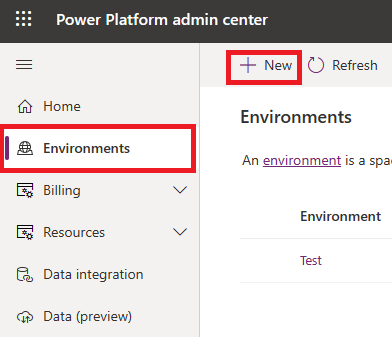
Pour le Nom, indiquez un nom unique pour l’environnement.
Pour Type, sélectionnez le type d’environnement.
Note
Un environnement de production est destiné aux scénarios de production et ne sera pas soumis aux mêmes restrictions qu’un environnement d’évaluation. Si vous essayez Microsoft Copilot Studio gratuitement, vous devez vous assurer que vous définissez l’environnement sur Évaluation. Les limitations standard pour les environnements d’évaluation s’appliquent.
Pour la Région, sélectionnez la région des données prise en charge où vous souhaitez créer l’environnement.
Définissez Ajouter un magasin de données Dataverse ? sur Oui.
Sélectionnez Suivant.
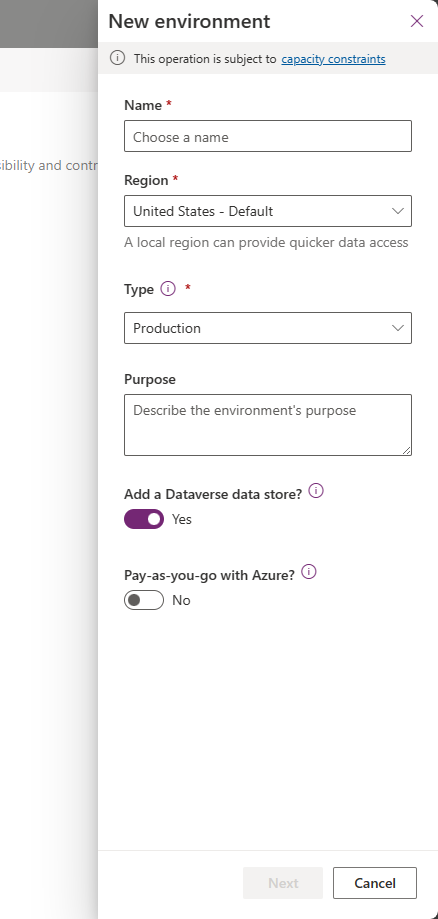
Note
L’environnement doit être créé dans une région prise en charge, sinon vous ne pourrez pas l’utiliser lors de la création d’un copilote. Pour plus d’informations, consultez Emplacements de données pris en charge.
Spécifiez les détails du magasin de données Dataverse, comme la langue, le type de devise et le groupe de sécurité, puis sélectionnez Enregistrer.
Vous êtes redirigé vers l’onglet Environnements. Sélectionnez Actualiser pour voir l’environnement. La création complète de l’environnement peut prendre quelques minutes.
Une fois l’environnement créé, vous pouvez revenir au portail Microsoft Copilot Studio et utiliser l’environnement pour créer un nouveau copilote.
Créer un copilote dans un environnement existant
- Sélectionnez l’environnement dans le sélecteur d’environnement sur la barre de menu supérieure.
Créer un copilote dans un environnement existant auquel vous n’avez pas accès
Pour créer un copilote dans un environnement, vous devez accéder à l’environnement. Si vous n’avez pas accès, vous devez être un administrateur système ou contacter l’administrateur système pour accorder l’accès. Vous devez ensuite procéder comme suit :
Créez un copilote dans l’environnement (cette étape installe les solutions Microsoft Copilot Studio nécessaires).
Attribuez-vous le rôle de sécurité « créateur de copilote » dans l’environnement.
Revenez au portail Microsoft Copilot Studio et créez un copilote dans l’environnement.
Environnements d’évaluation
Lorsque vous essayez Microsoft Copilot Studio, vous pouvez créer des environnements d’essai qui expirent après 30 jours. Lorsque l’environnement expire, tous les copilotes de l’environnement sont supprimés. Cela entraîne la perte des données associées au copilote, y compris les flux et les ressources que vous utilisiez.
Si vous avez créé votre propre environnement et sélectionné Essai comme type d’environnement, vous recevez des e-mails peu de temps avant l’expiration de l’environnement. Dans le portail Microsoft Copilot Studio, vous voyez également une notification si des copilotes sont créés dans un environnement d’essai qui va expirer dans moins de deux semaines.
Important
Il existe une différence entre un environnement qui arrive à expiration et une licence qui arrive à expiration. Si votre licence arrive à expiration, vous pouvez la prolonger sans perdre de données.
Conversion d’un environnement d’évaluation en environnement de production
Lorsque vous utilisez un environnement d’évaluation et que vous souhaitez conserver les copilotes pendant plus de 30 jours, vous devez convertir l’environnement d’évaluation en environnement de production.
Opérations prises en charge
Microsoft Copilot Studio prend en charge les opérations suivantes du cycle de vie de l’environnement, comme décrit dans Vue d’ensemble des environnements Power Platform :
L’opération suivante n’est pas prise en charge :
Problèmes connus lors de la création d’un copilote
Lorsque vous créez votre copilote, vous pouvez rencontrer les problèmes suivants.
Autorisations insuffisantes pour l’environnement sélectionné
Dans ce cas, vous voyez cette erreur : « Vous ne disposez d’autorisations sur aucun environnement. Veuillez demander l’accès à un administrateur. »
Vous devez créer un nouvel environnement. Utilisez cet environnement pour créer votre copilote.
L’environnement n’apparaît pas dans le menu déroulant de Microsoft Copilot Studio
Votre environnement peut ne pas apparaître dans le menu déroulant pour l’une des raisons suivantes :
- L’environnement ne comporte aucune base de données créée. Pour résoudre ce problème, accédez à admin.powerplatform.com pour créer une base de données dans votre environnement.
- L’environnement est créé dans une région non prise en charge. Pour plus d’informations, consultez Emplacements de données pris en charge.
Liens connexes
Commentaires
Bientôt disponible : Tout au long de l’année 2024, nous abandonnerons progressivement le mécanisme de retour d’information GitHub Issues pour le remplacer par un nouveau système de commentaires. Pour plus d’informations, consultez : https://aka.ms/ContentUserFeedback.
Soumettre et afficher des commentaires pour